第1步:组件
一块 Arduino 兼容板(我使用Arduino Nano,因为我有一个,但其他都没问题)
一个 I2C模块(我使用BMP180传感器模块是因为我有一个,但还有其他I2C模块会起作用)
4条母-母跳线
第2步:将I2C设备连接到Arduino

连接 5V VCC电源(红线) ,接地(黑线), SDA (绿线)和 SCL (黄线 ),连接到 I2C 模块(图片1 )
连接地线的另一端(黑线)到 Arduino 板(图片2 )
的接地引脚上
将 5V VCC电源线(红色线)的另一端连接到 Arduino 面板(图片2 )
连接 SDA线的另一端((绿线 )到 Arduino Nano 板的 SDA/模拟引脚4 (图片2 )
将 SCL线(黄色线)的另一端连接到 Arduino Nano SCL/模拟引脚5 》博ard(图片2 )
图片3 显示地面, 5V 电源, Arduino Nano
的引脚 SDA/模拟引脚4 和 SCL/模拟引脚5 》
步骤3:启动Visuino,然后选择Arduino板类型
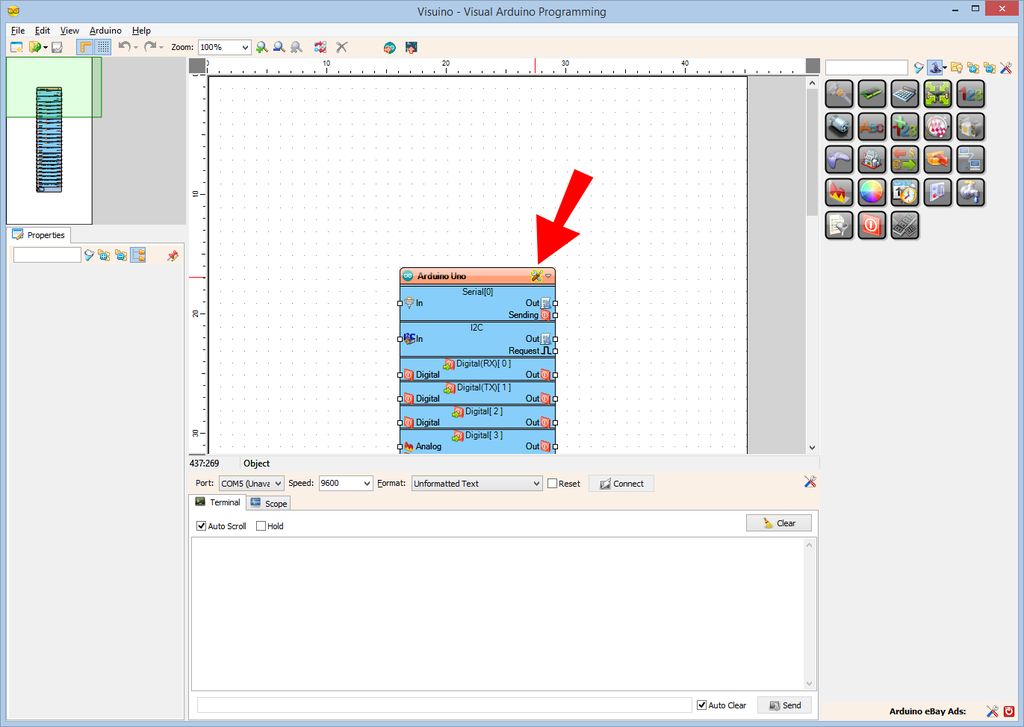
开始对Arduino,您需要从此处安装 Arduino IDE :http://www.arduino.cc/。
请注意,其中有些关键Arduino IDE 1.6.6中的错误。
请确保您安装了1.6.7或更高版本,否则此Instructable将无法使用!
还需要安装 Visuino :https://www.visuino.com。
开始 Visuino (如第一张图片所示)
单击 Arduino 组件上的“ 工具”按钮(图片1 )在 Visuino
中,出现对话框时,选择 Arduino Nano ,如图片2
步骤4:在Visuino中:添加和“ I2C扫描”元素

要扫描I2C总线,我们需要在Arduino I2C中添加“ I2C Scan ”元素:
在设计区域中,选择Arduino组件( 图片1 )
在对象检查器中,展开“ I2C ”属性,然后单击“ 。.. 元素”子属性值旁边的“》”按钮(图片1 )
在“元素”编辑器中,选择“ I2C扫描”,然后单击左侧的“ + ” 按钮( 图片2 )以添加I2C扫描元素(图片3 )
关闭元素 》编辑器
步骤5:在Visuino中:添加启动组件,并进行OpenWire连接
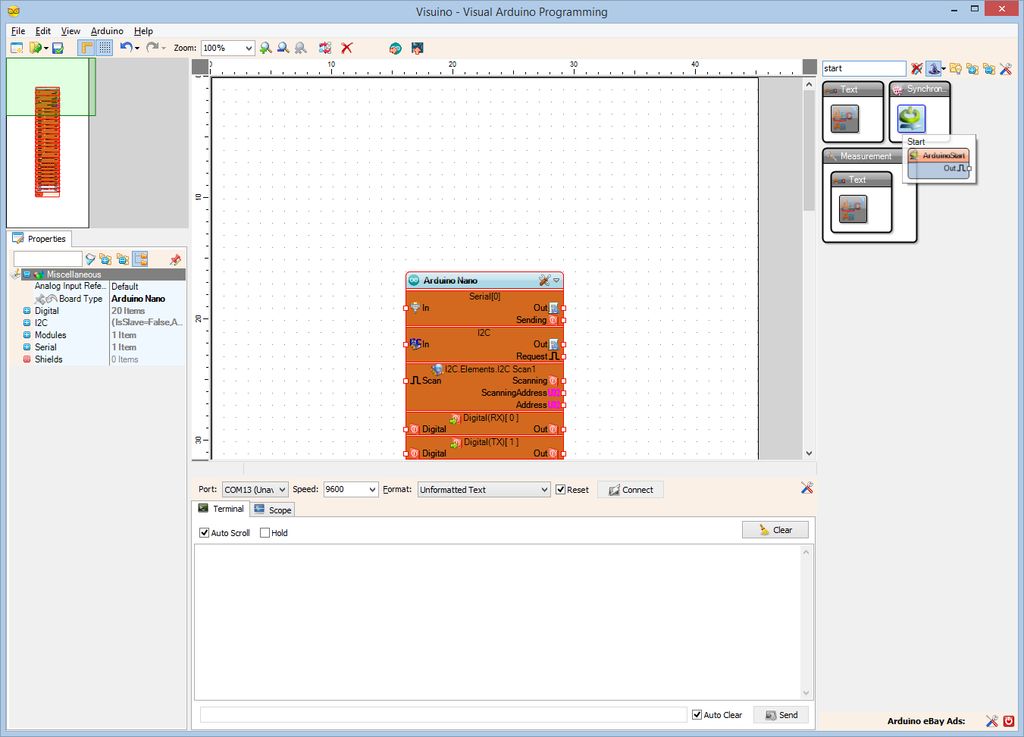
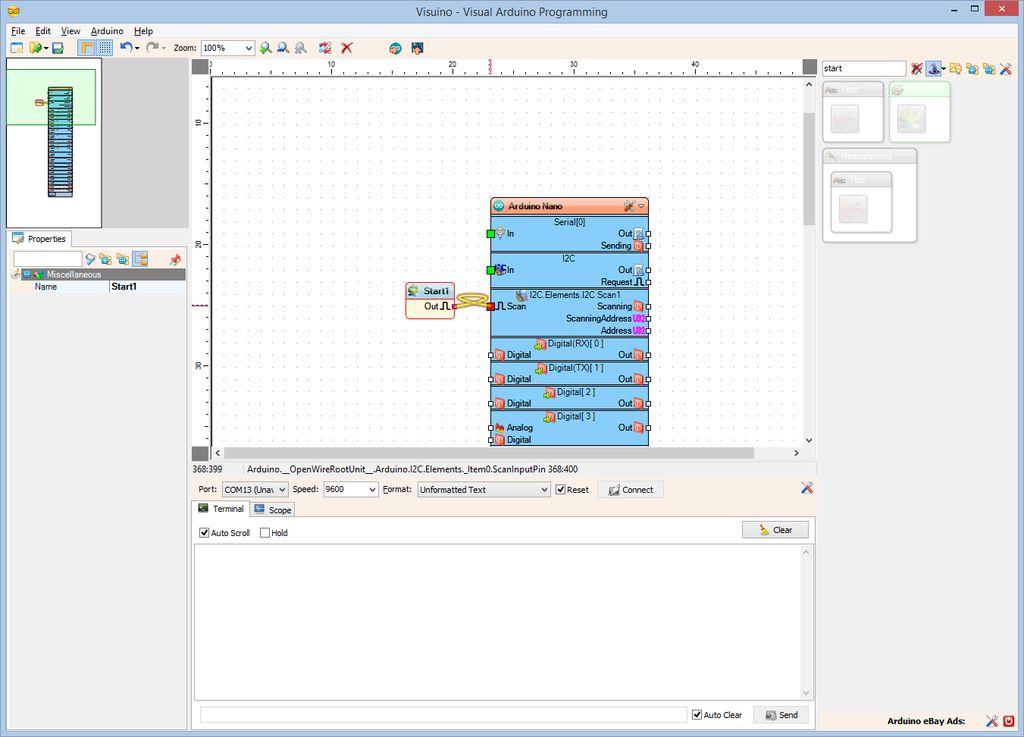

我们要在Arduino代码开始执行后立即执行扫描。为此,我们可以使用“ 开始”组件。当Arduino代码开始执行时,它将生成一个时钟事件:
在“组件工具箱”的“过滤器”框中键入“ 开始”,然后选择“ 开始”组件(图片1 ),并将其放入设计区域
连接 Start1的“ Out ”引脚组件的“ I2C.Elements ”元素的“ I2C Scan1 ”元素的“ Scan ”输入引脚 Arduino 组件(图片2 )
连接“ I2C Scan1”的“ 地址”输出引脚组件的 I2C.Elements 元素,连接到“ 《 Arduino 组件的strong》 Serial [0] ”通道(图片3 )
步骤6:生成,编译和上传Arduino代码

在 Visuino 中,按 F9 或单击图片1 上显示的按钮以生成Arduino代码,然后打开Arduino IDE
在 Arduino IDE 中,单击 Upload 按钮,以编译并上传代码(图片2 )
第7步:播放。..
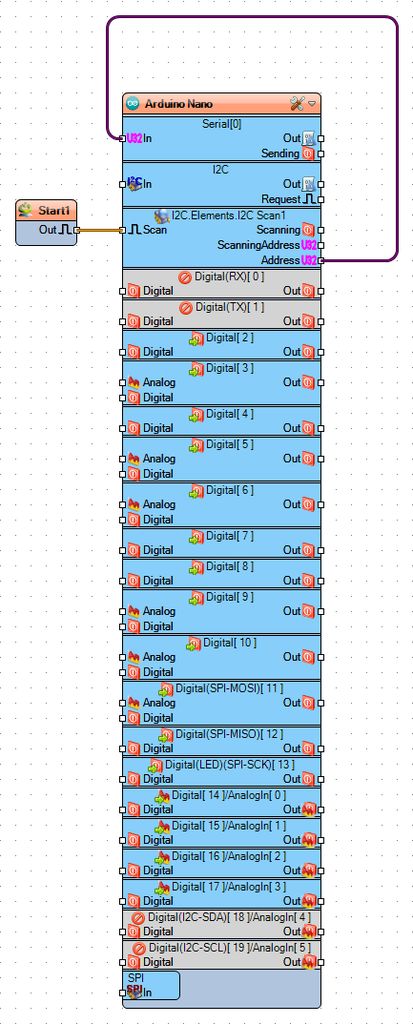
您可以在图片1 上看到已连接并正在运行的项目。
如果在 Arduino IDE中打开 Serial Terminal (串行终端),/strong》或 Visuino ,您将看到模块的I2C地址(图片2 )
在图片3 您可以看到完整的 Visuino 图。
责任编辑:wv
-
I2C
+关注
关注
28文章
1499浏览量
125419 -
Arduino
+关注
关注
188文章
6479浏览量
188734
发布评论请先 登录
相关推荐
I2C总线通信原理 如何设计I2C总线电路
I2C总线的优缺点分析
I2C总线数据包结构详解
I2C总线与Arduino的接口示例
I2C总线的工作模式介绍
I2C总线协议详细解析
I2C总线故障排除技巧
I2C总线与单片机的连接
I2C总线设备地址设置方法
I2C总线与SPI总线的比较
I2C总线上拉电阻阻值如何确定?





 怎样使用Visuino扫描Arduino I2C总线以查找连接的I2C设备
怎样使用Visuino扫描Arduino I2C总线以查找连接的I2C设备











评论